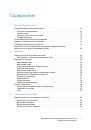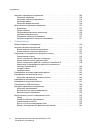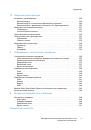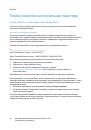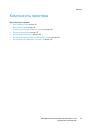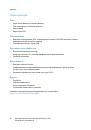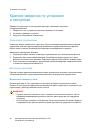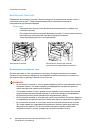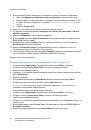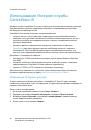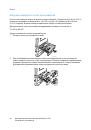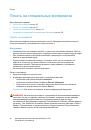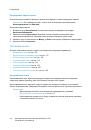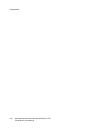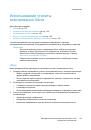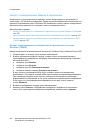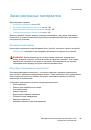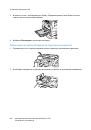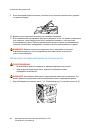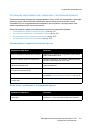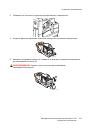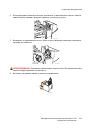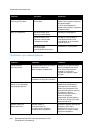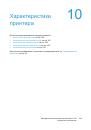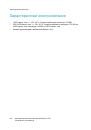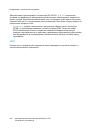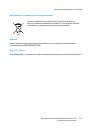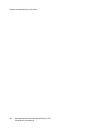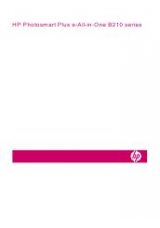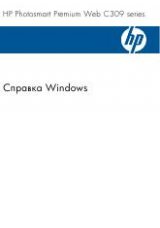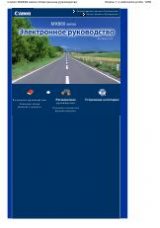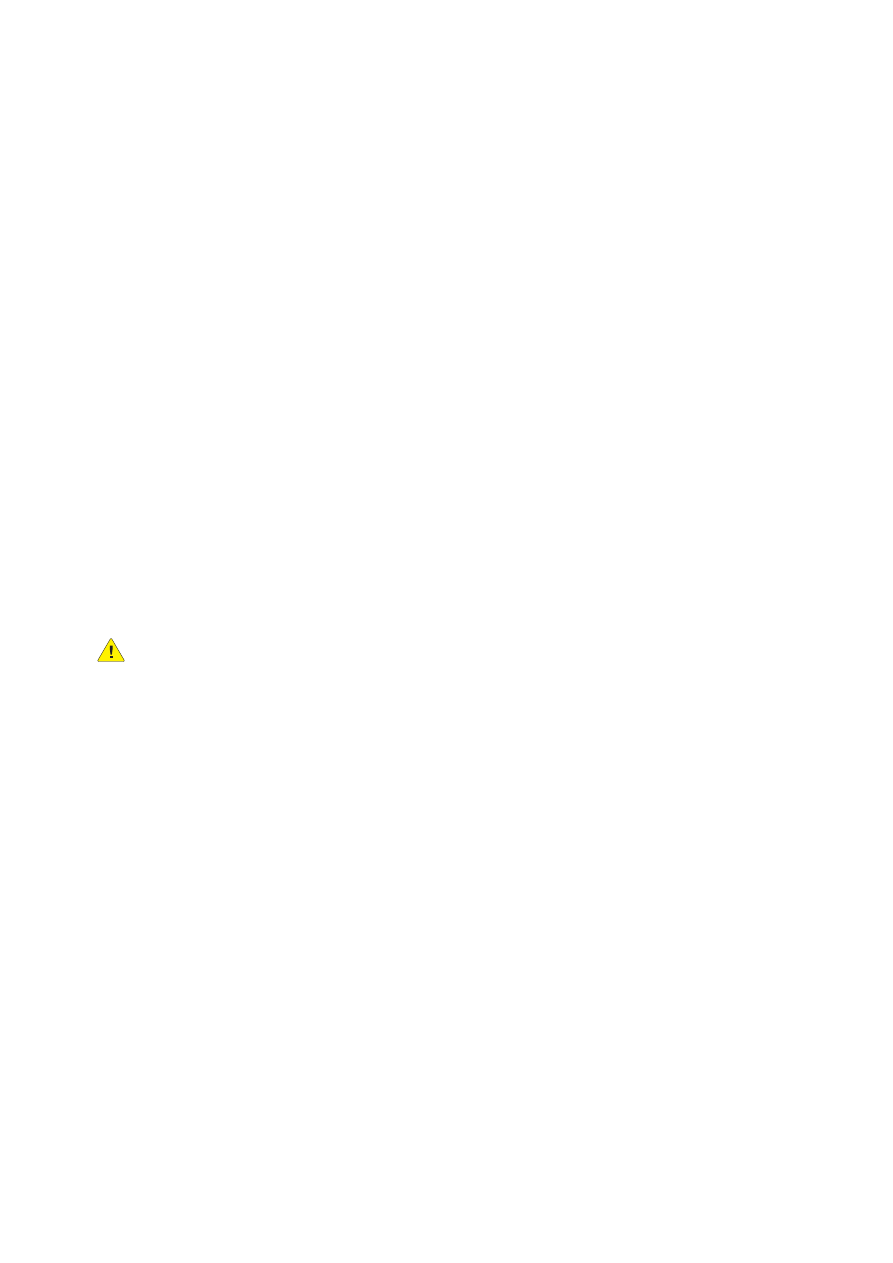
Сканирование
Многофункциональный
принтер
WorkCentre 7120
Руководство
пользователя
141
5.
В
списке
Folder
(
Почтовый
ящик
)
щелкните
Create
(
Создать
)
для
почтового
ящика
<Available>
(
Доступный
).
Примечание
:
При
необходимости
прокрутите
страницу
,
чтобы
просмотреть
все
доступные
папки
.
6.
Назначьте
атрибуты
папки
:
•
Folder Name
(
Имя
почтового
ящика
) –
введите
имя
.
•
Delete Files After Retrieval
(
Удалить
документы
после
извлечения
) –
установите
или
снимите
флажок
.
•
Delete Expired Files
(
Удалить
просроченные
док
-
ты
)
–
установите
или
снимите флажок
.
7.
Назначение
пароля
для
папки
:
a.
В
поле
Folder Passcode
(
Код
почтового
ящика
)
введите
пароль
.
b.
В
поле
Retype Passcode
(
Введите
код
еще
раз
)
введите
пароль
еще
раз
.
c.
В
раскрывающемся
списке
Check Folder Passcode
(
Проверить
код
почт
.
ящика
)
выберите
Always
(
Всегда
),
Save
(
Сохранить
)
или
Print/Delete
(
Печать
/
Удалить
).
Теперь
папка
готова
к
использованию
.
Содержимое
папки
будет
храниться
на
жестком
диске
принтера
.
Папка
будет
отображаться
на
сенсорном
экране
принтера
и
в
списке
папок
в
интерфейсе
CentreWare IS.
Удаление
папки
ВНИМАНИЕ
:
Файлы
в
папке
будут
удалены
.
Удаление
папки
с
помощью
сенсорного
экрана
принтера
:
1.
На
панели
управления
нажмите
кнопку
Статус
аппарата
.
2.
Перейдите
на
вкладку
Сист
.
средства
,
затем
в
разделе
Режимы
,
выберите
Создать
почтовый
ящик
.
3.
Выберите
нужную
папку
.
4.
Если
требуется
указать
пароль
,
введите
пароль
с
помощью
буквенно
-
цифровой
клавиатуры
,
затем
нажмите
кнопку
Подтвердить
на
сенсорном
экране
.
5.
Нажмите
Удалить
почтовый
ящик
,
затем
Удалить
.
Удаление
папки
с
помощью
CentreWare IS:
1.
Запустите
на
компьютере
веб
-
браузер
.
2.
В
окне
браузера
введите
IP-
адрес
принтера
и
нажмите
клавишу
Ввод
для
открытия
CentreWare IS.
Примечание
:
Если
вам
не
известен
IP-
адрес
принтера
,
см
.
раздел
. 50.
3.
Перейдите
на
вкладку
Scan
(
Сканирование
).
4.
В
панели
навигации
Scan
(
Сканирование
)
в
левой
части
страницы
нажмите
Folder
(
Почтовый
ящик
).
Примечание
:
При
необходимости
прокрутите
страницу
,
чтобы
увидеть
все
папки
.